macOS 客户端使用教程
本教程将引导您完成 macOS 客户端的安装、基础使用及进阶配置。
1. 安装与设置
下载客户端
请前往 官方网站 下载最新版本的客户端。
安装过程中的常见问题
在 macOS 上,首次打开从网络下载的非 App Store 应用时,系统可能会出于安全考虑阻止其运行。
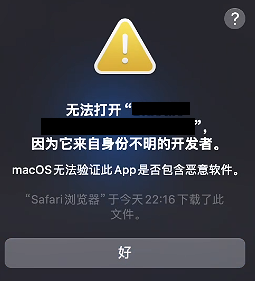
解决方法
如果遇到上述提示,请按照以下步骤手动授权应用运行:
- 打开系统 设置,搜索并进入 隐私与安全性。
- 在设置页面向下滑动,找到关于被阻止应用的安全提示。
- 点击 仍要打开 按钮,并根据系统提示输入您的密码或使用触控 ID。
- 返回并重新运行安装程序,即可正常安装。
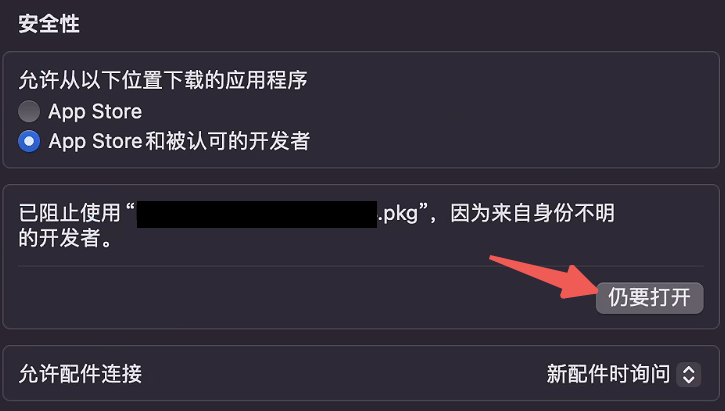
2. 快速上手
完成安装后,只需两步即可开始使用。
第一步:登录账号
打开客户端,输入您注册好的账号和密码进行登录。
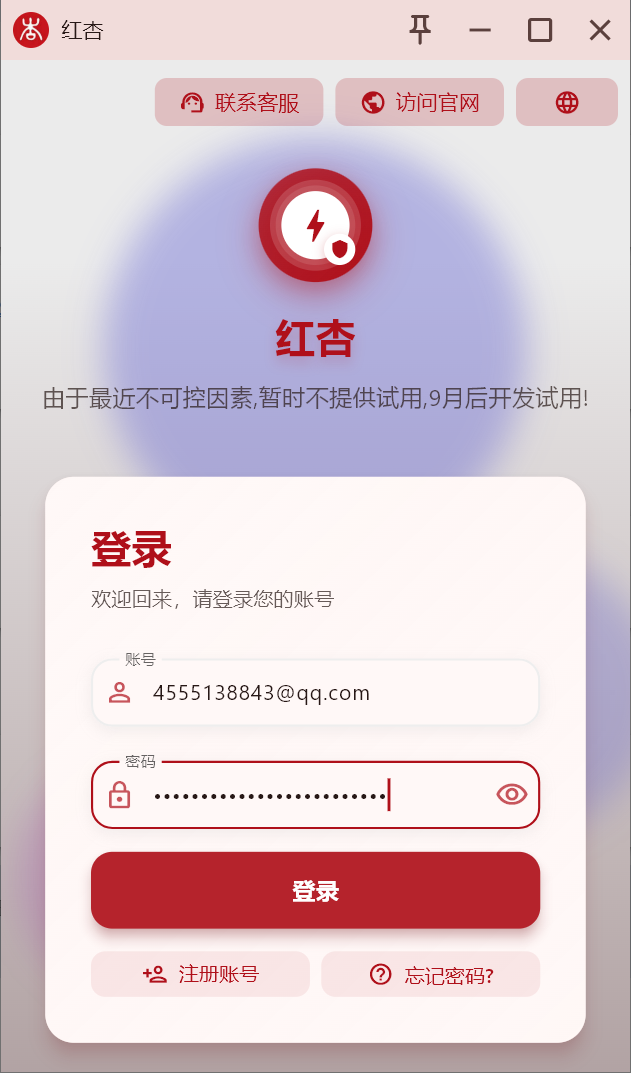
第二步:一键连接
登录成功后,点击主界面的 连接按钮 即可启动服务。
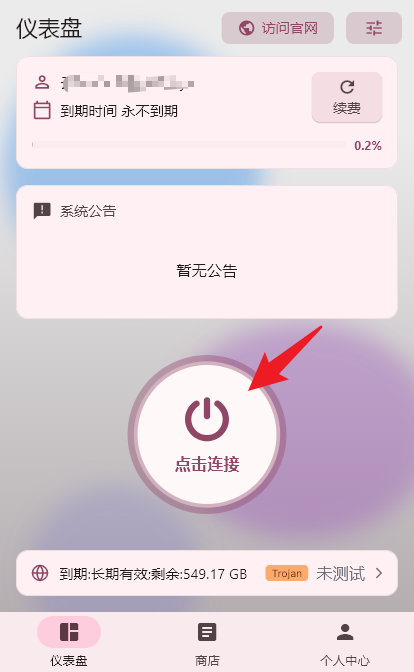
第三步:验证连接
连接成功后,您可以打开浏览器访问 youtube.com 或其他网站,检查是否能够正常访问。
重要注意事项
- 系统权限:在安装或使用过程中,如果系统提示需要授权,请全部允许。
- 隐私安全:客户端不会收集您的任何隐私信息,请放心使用。
- 环境冲突:请确保您的设备未运行其他代理类应用,并检查浏览器是否安装了可能劫持代理的插件(如“谷歌访问助手”等),以免造成冲突。
3. 进阶功能:代理模式切换
客户端支持选择指定节点使用,您可以根据需求灵活切换。
首先,在软件主界面点击下图所示区域,进入节点选择页面。
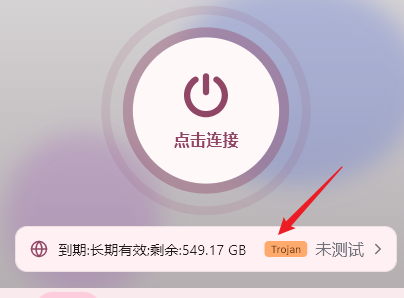
进入后,您可以点击左上角的测速按钮,根据网络延迟(ms)选择最优的节点进行连接。
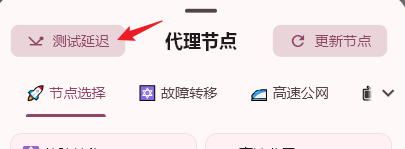
模式说明
- 规则模式 (Rule):默认模式。客户端会根据内置规则智能分流,仅代理国外网站和应用,访问国内服务则不受影响,推荐日常使用。
- 全局模式 (Global):所有网络连接都将通过客户端代理。适用于一些规则模式无法覆盖的特殊场景。
如何切换到全局模式
在主界面,点击右上角的模式切换按钮。

在弹出的菜单中,选择 全局 (Global)。
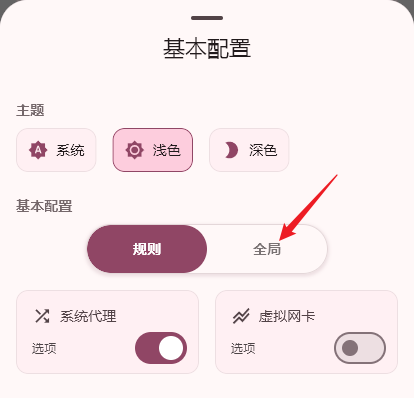
关键步骤:返回主界面,再次进入策略组选择页面。
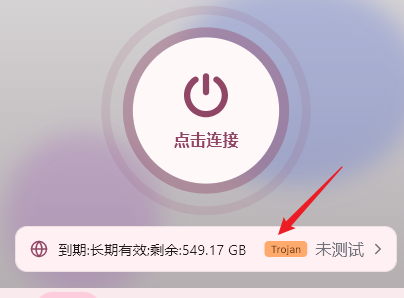
在
GLOBAL(全局) 策略组下,手动选择一个可用的节点。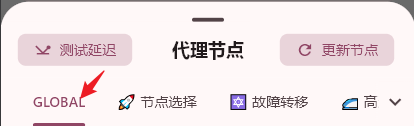
注意
从 规则模式 切换到 全局模式 后,客户端默认不会自动选择节点(通常会指向 DIRECT 直连)。您必须手动在 GLOBAL 策略组下选择一个有效节点,否则将无法正常访问外网。
